3D grafikas pasaulē bieži ir svarīgi sīki un smalki detaļas, kas ietekmē kopējo attēlu. Viens no lielākajiem izaicinājumiem After Effects ir Render-secības pārvaldība, īpaši strādājot ar atspulgām un ēnām. Šeit es tev parādīšu, kā efektīvi izmantot Render secību, lai iegūtu iespaidīgus efektus un izvairītos no nevēlamiem jautājumiem.
Galvenās atziņas
- Tu vari izveidot atspuldumus After Effects ar vienkāršu triku, neizmantot raytraced 3D rendereru.
- Nevēlami efekti, izmantojot Render secību, var novērst ēnu izmešanu uz citām slāņiem.
- Regulēšanas slānis ir izšķirošs Render secības manipulēšanā, lai saglabātu gan atspulgus, gan ēnas.
Soļi pa solim
1. Izveido pamata 3D grafiku
Sāc ar savu 3D grafikas izveidi After Effects. Lai izveidotu pievilcīgu atspulgu, vispirms tev ir nepieciešams vizuāls elements, kuru vēlies atspoguļot. Tu vari izmantot, piemēram, teksta slāni vai ikonas.
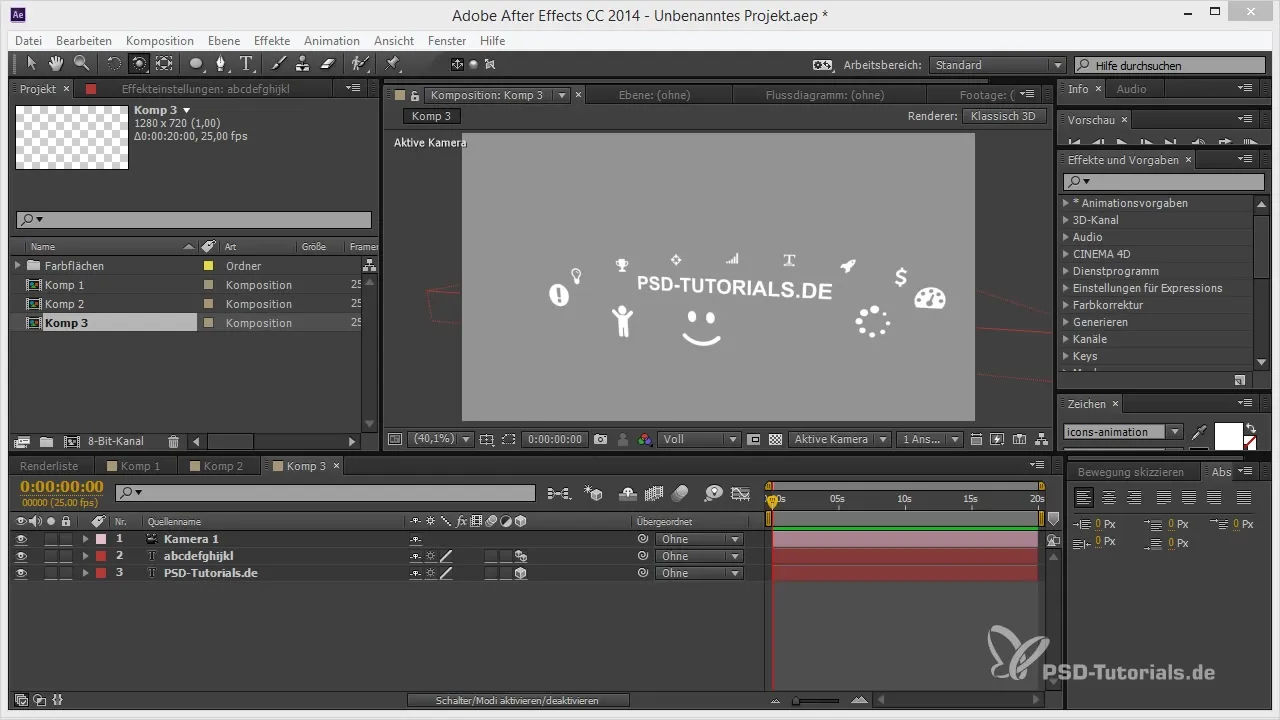
2. Iestata atspulgu
Lai iestatītu atspulgu, maini izejošā slāņa mēroga vērtību uz -100%. Tas apgriež slāni un rada spoguļa efektu. Tomēr tam ir nepieciešams teksta animatoru, kas nodrošina pareizās griešanās vērtības.
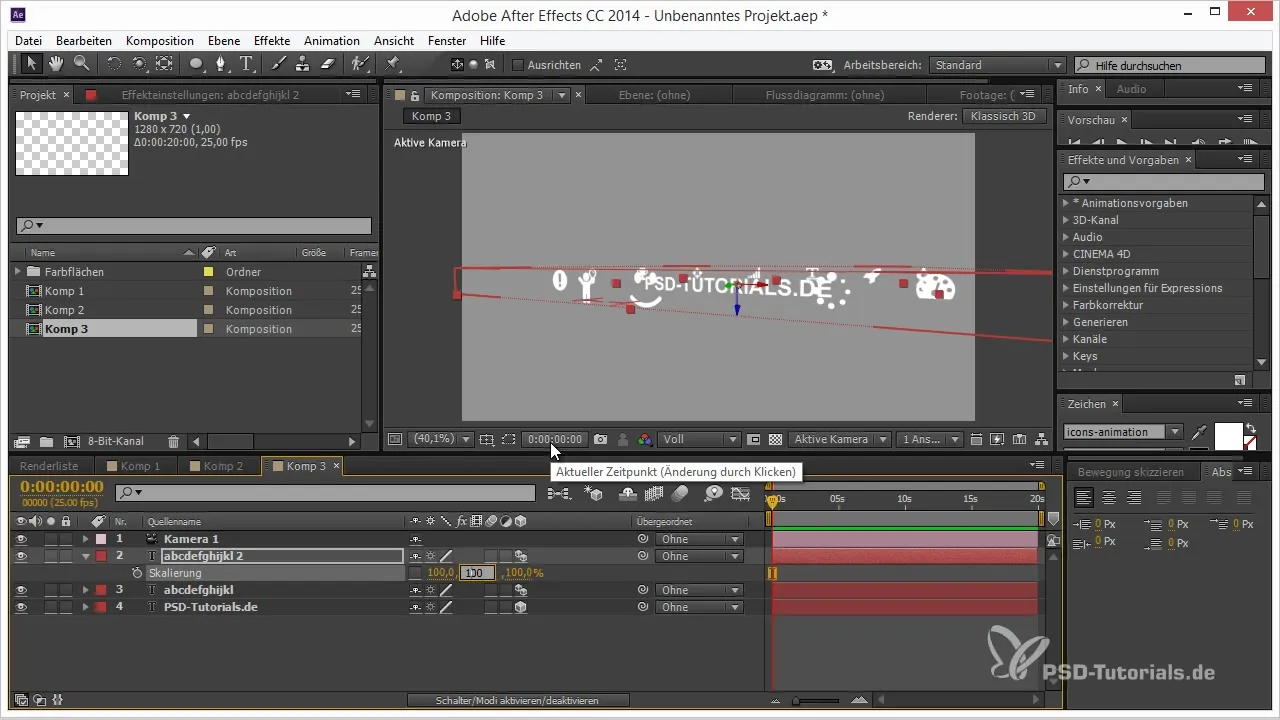
3. Pielāgo tekstu un ikonas
Ikonām jābūt novietotām un pielāgotām pareizajai augstumam, lai radītu perfekto atspulgu. Tu vari tās viegli pārvietot ar peles vilkšanu, lai iegūtu vēlamo izkārtojumu.
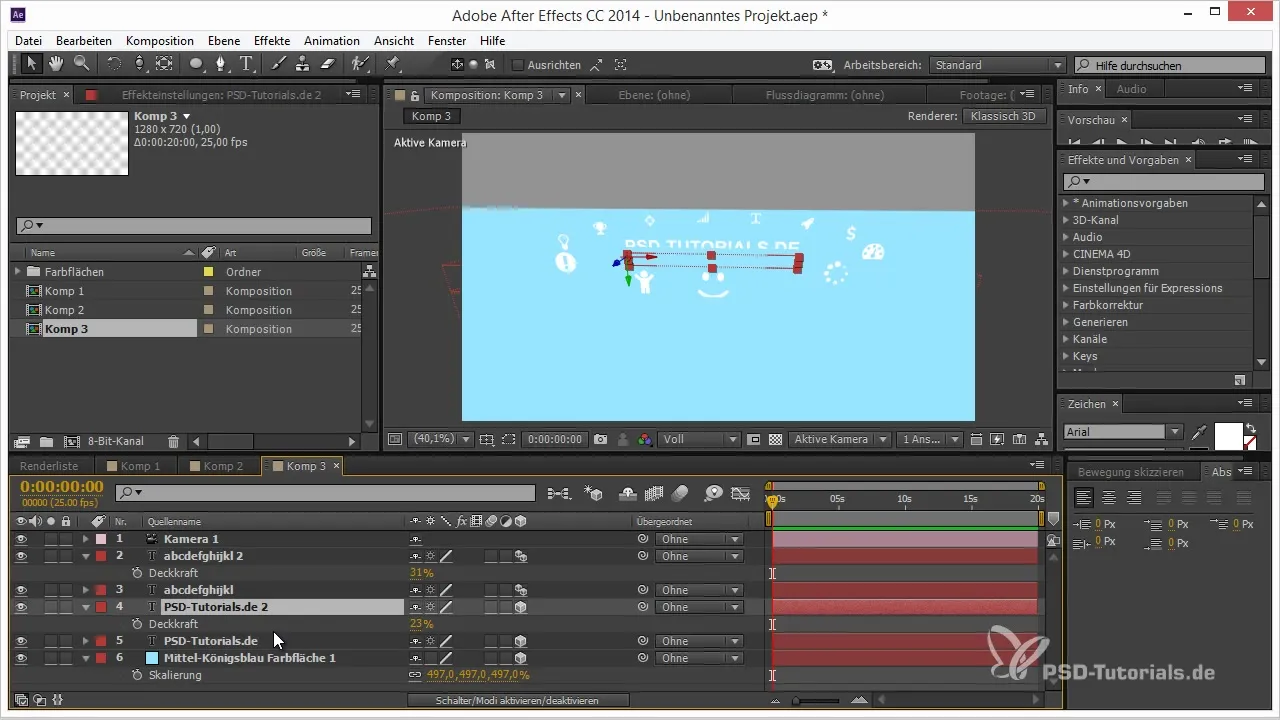
4. Izveido grīdas virsmu
Tagad izveido grīdas virsmu, lai realizētu refleksiju. Izmanto taustiņu kombināciju Kontrole + Y, lai izveidotu jaunu slāni gaišā krāsā un pozicionētu to zem savas galvenās grafikas.
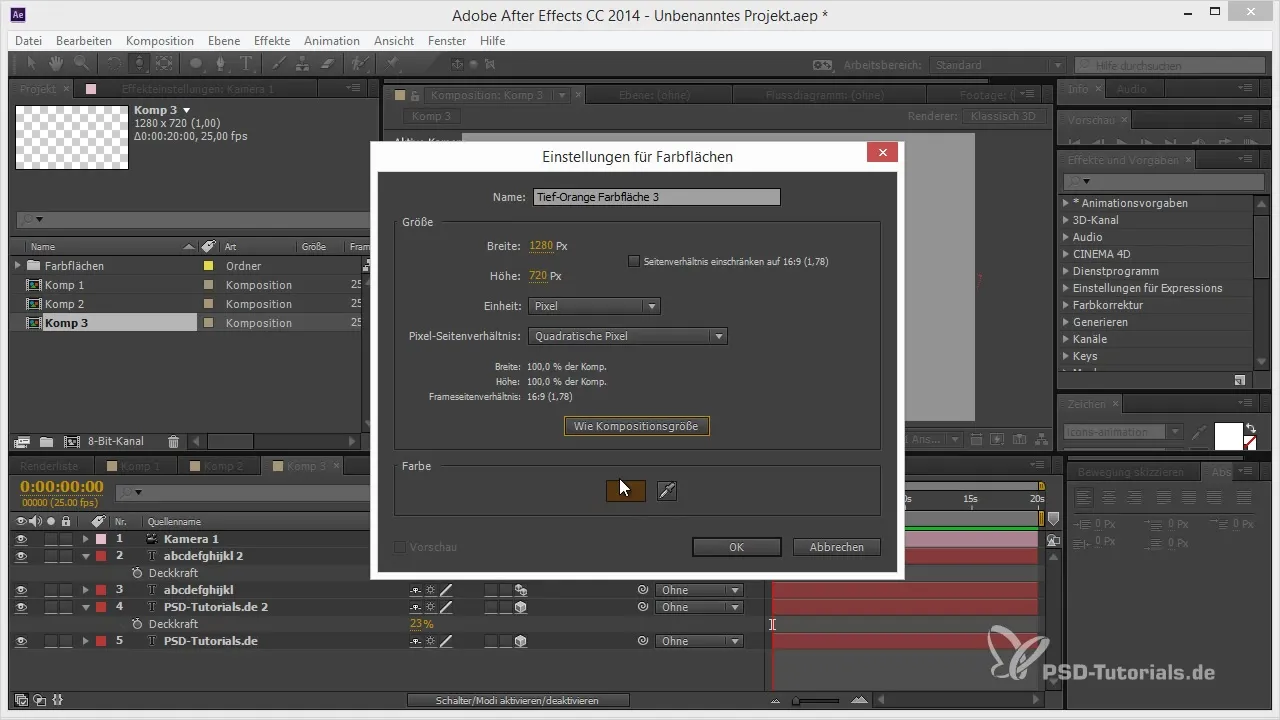
5. Pievieno gaismu
Lai tava aina izskatītos dzīvīgāka, pievieno gaismu. Tu vari izvēlēties siltu gaismu, lai radītu interesantas ēnas. Pārbaudi, kā ēnas uz grīdas mainās, kad maini gaismas pozīciju.
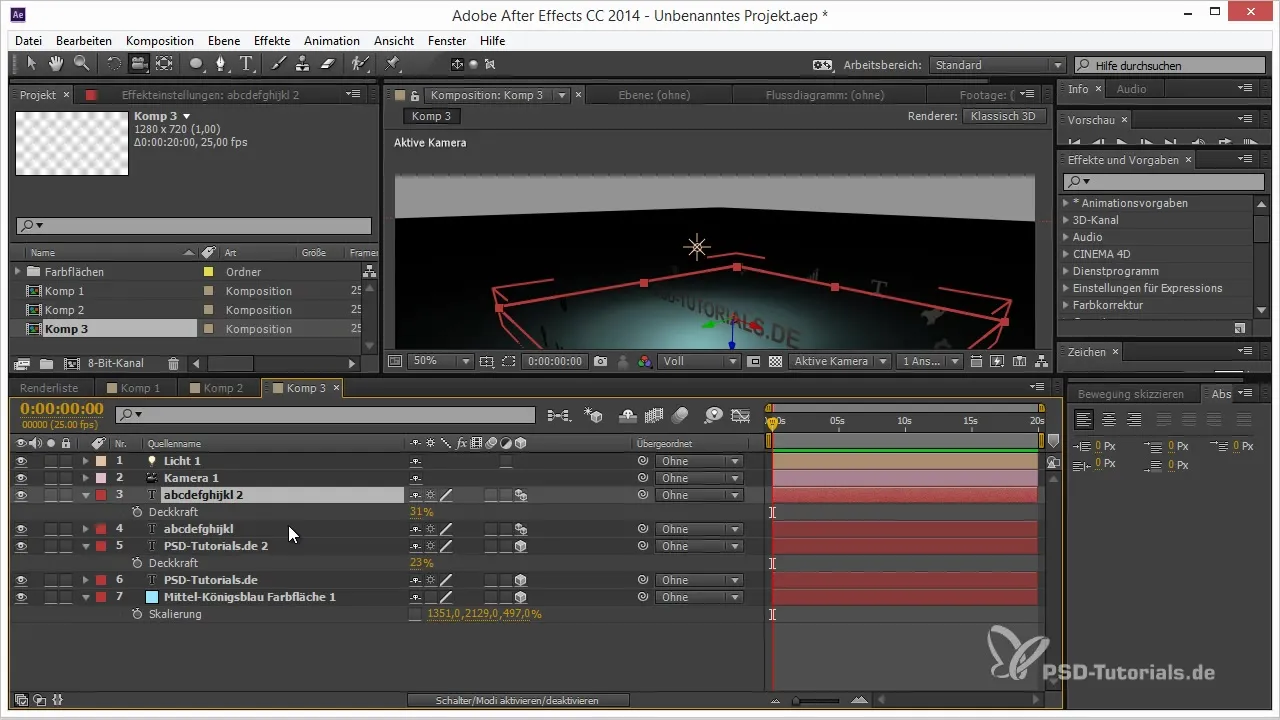
6. Aktivizē materiālus
Aktivizē materiālus saviem slāņiem, lai tie varētu mest ēnas. Tas ir svarīgi, lai gaismas un ēnu ietekme tiktu pareizi atattēlota.
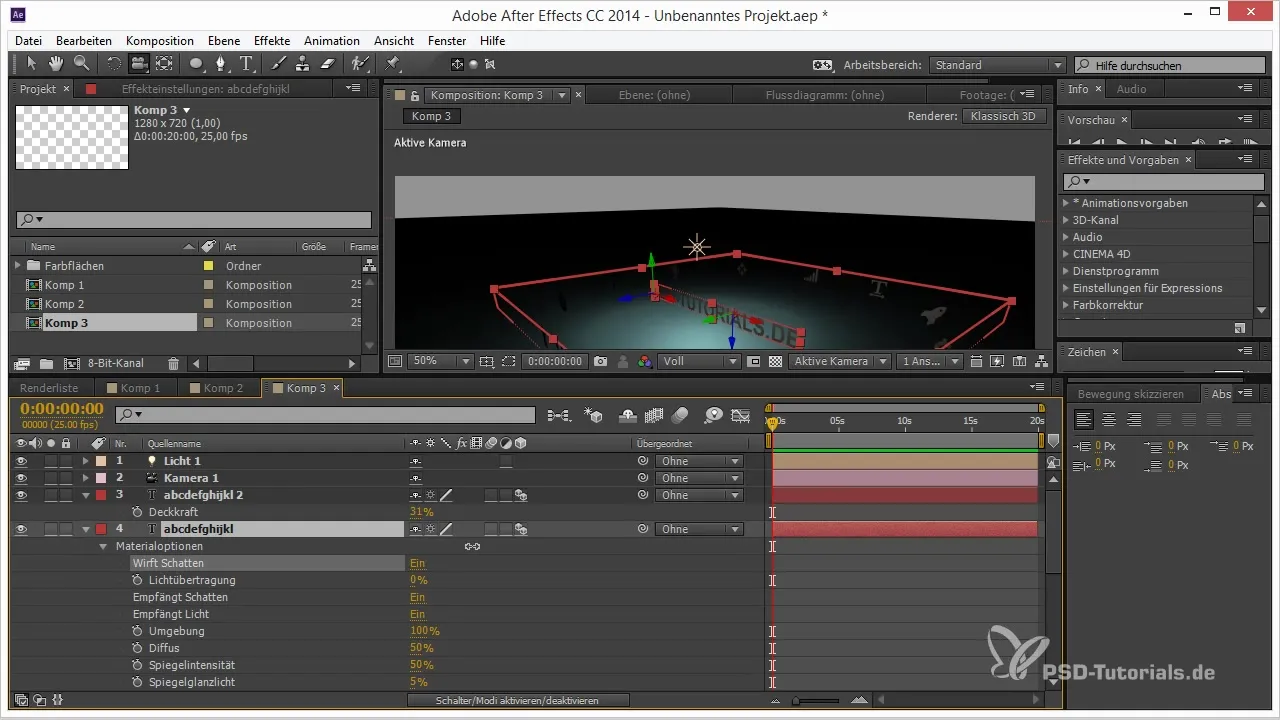
7. Pielāgo ēnas
Pārvieto gaismu un vēro ēnas, kas tiek mestas uz grīdas. Šeit tu vari veikt precizējumus, lai iegūtu dramatiskākus efektus.
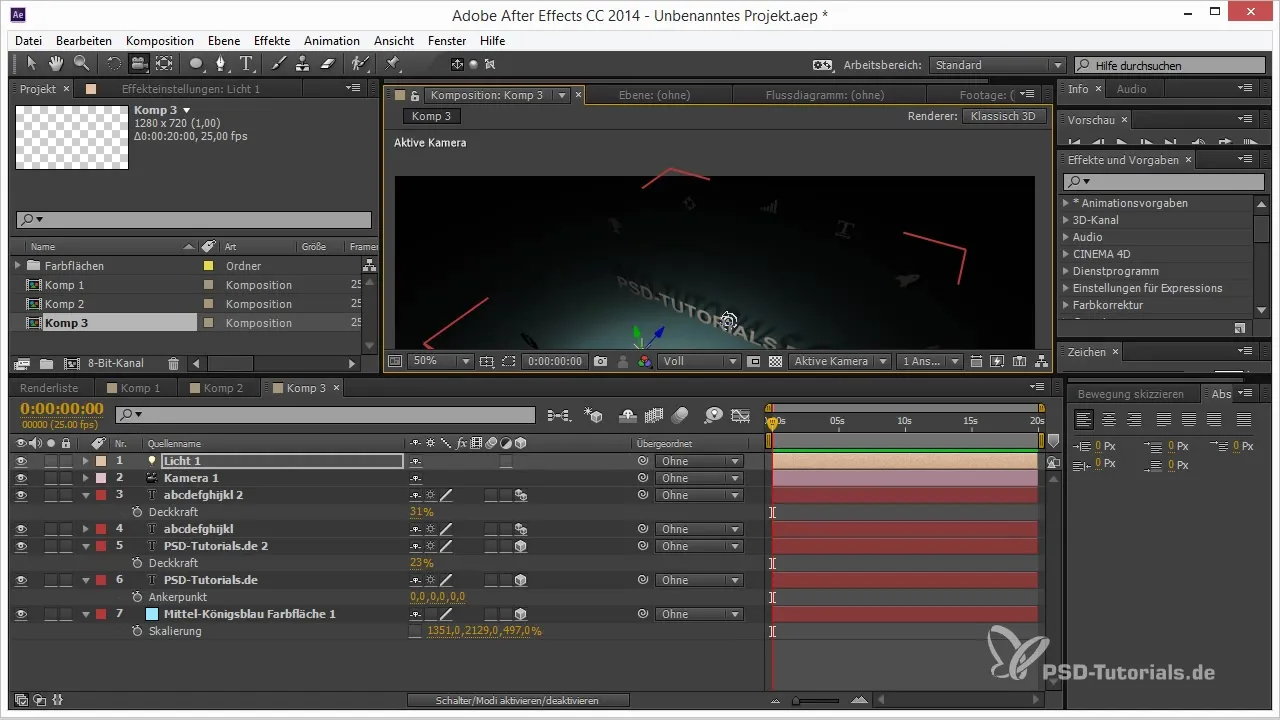
8. Pārbaudi atspulgu
Tagad tev vajadzētu pārbaudīt atspulgu. Ja tas ir izzudis, tam var būt sakars ar Render iestatījumu, ko aizsedz krāsu slānis. Pārliecinies, ka tas neietekmē tavas ainas kopējo ietekmi.
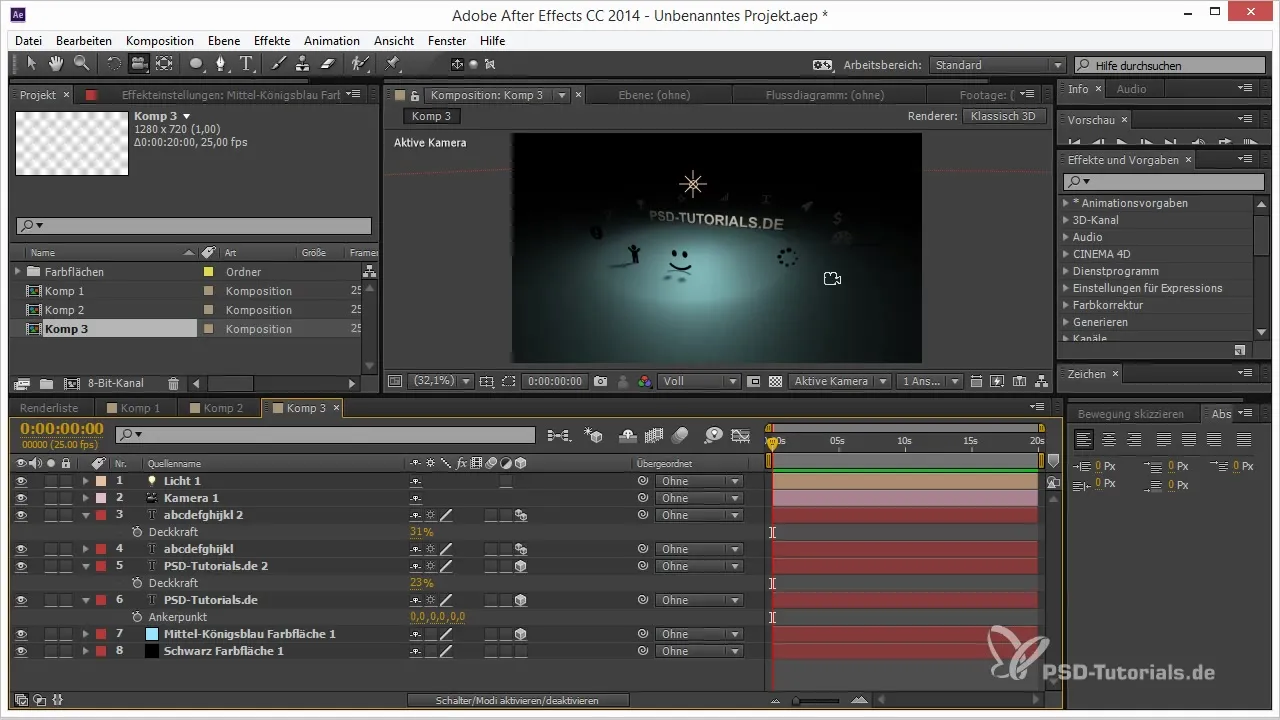
9. Pievieno regulēšanas slāni
Lai novērstu problēmas ar atspulga redzamību, izveido regulēšanas slāni un novieto to pirms vidēji karaliski zilā krāsu slāņa. Tas maina objektu Render secību, ļaujot atspulgam atkal parādīties.
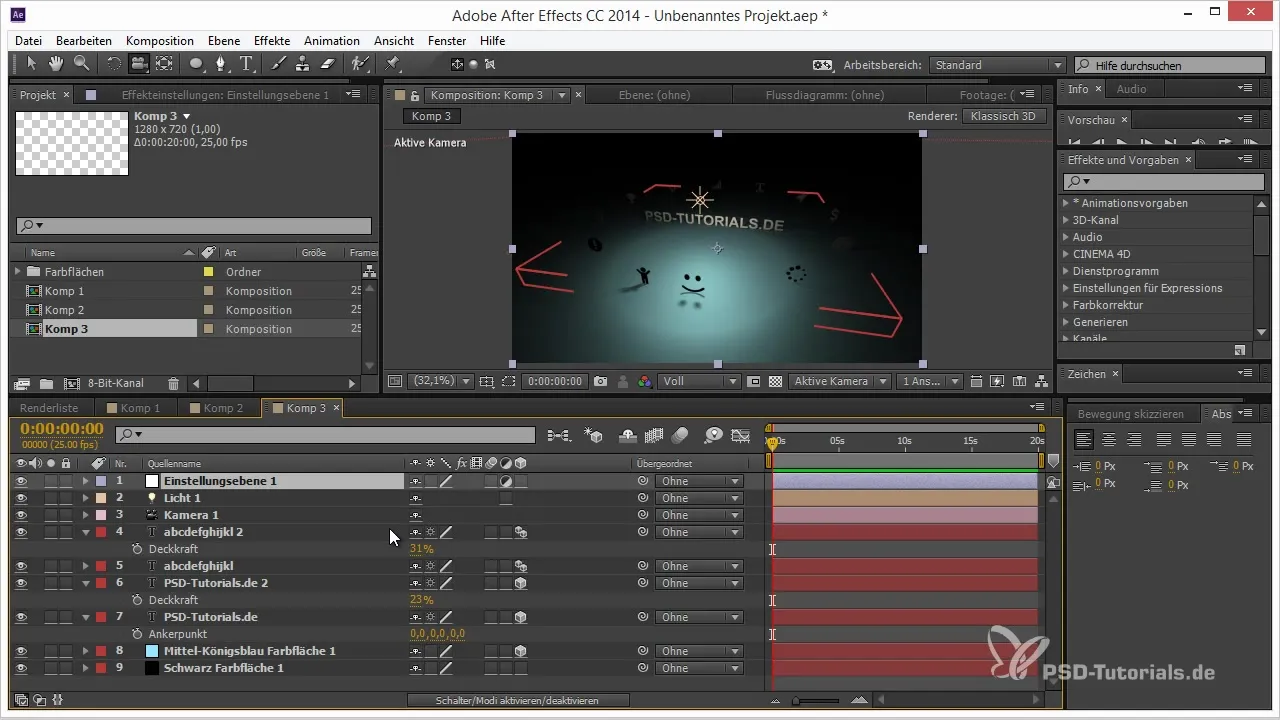
10. Atgriez ēnas
Ja tev tomēr ir nepieciešamas ēnas uz grīdas, novieto tos slāņus, kas met ēnas, zem regulēšanas slāņa. Tādā veidā tu iegūsi nepieciešamos efektus, nezaudējot atspulgu.
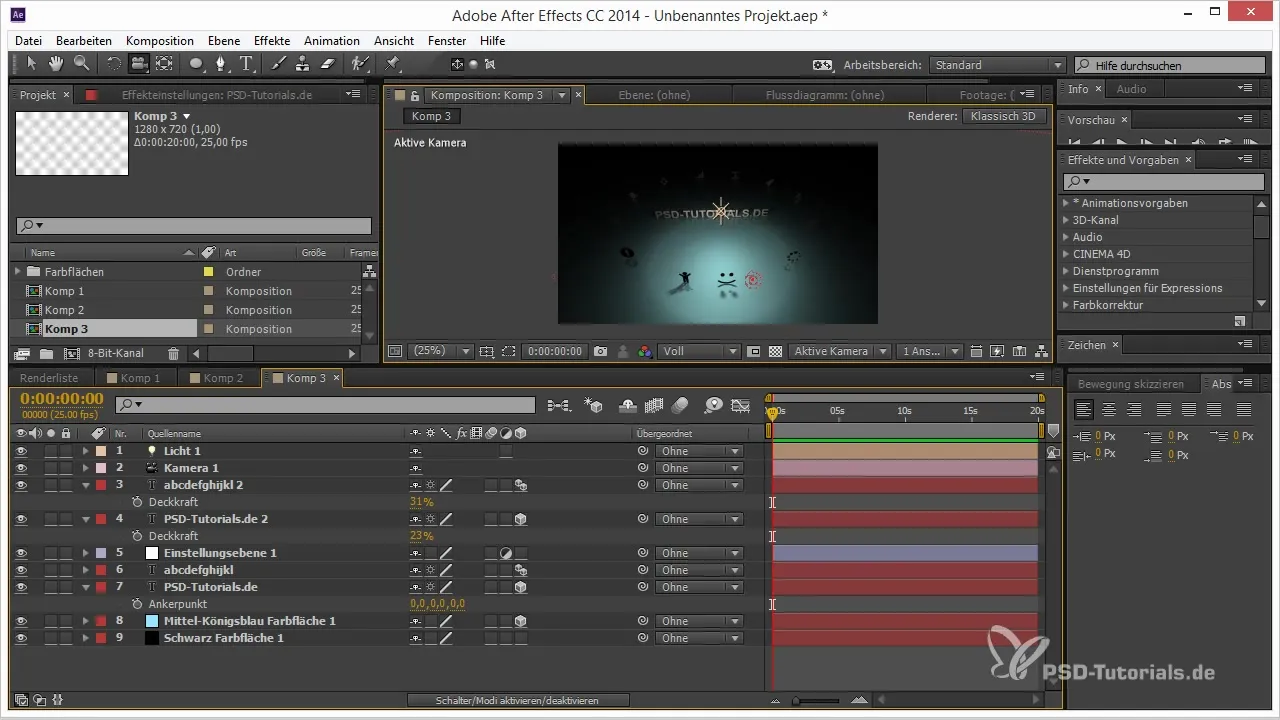
11. Gala renderēšana
Tagad veic gala renderēšanas iestatījumus, lai saglabātu projektu un apbrīnotu savu mākslas darbu. Pārbaudi dažādus gaismas un ēnu efektus, lai pārliecinātos, ka viss izskatās harmoniski.
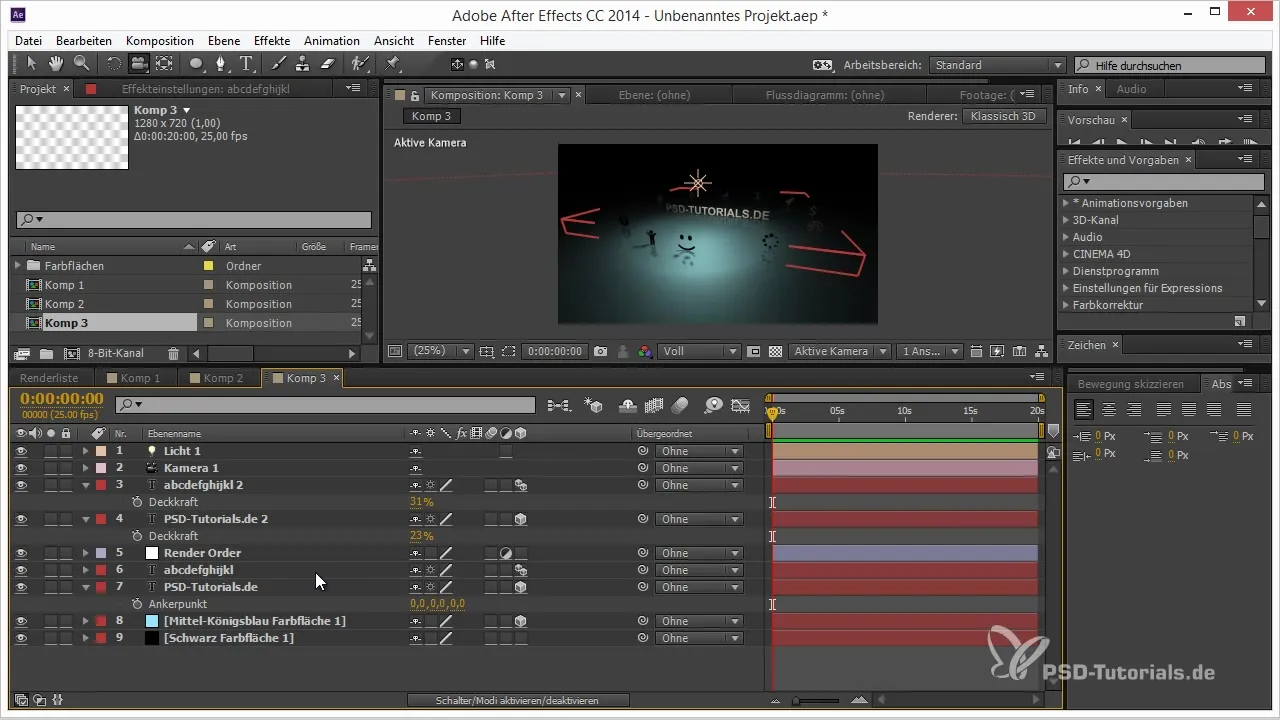
Kopsavilkums – Padomi un triki Render secībai After Effects
Izmantojot šos soli pa solim norādījumus, tu esi uzzinājis, kā efektīvi izmantot gan atspulgus, gan ēnas After Effects. Atpazīsti regulēšanas slāņa priekšrocības un kā tu to vari mērķtiecīgi izmantot savos 3D projektos.
Bieži uzdotie jautājumi
Kāda ir Render secība After Effects?Render secība nosaka, kā kārtībā slāņi un efekti tiek renderēti, kas var ietekmēt tavas animācijas izskatu.
Kā es varu izveidot atspulgus bez raytraced 3D renderera?Invertējot savas slāņa mērogus un izmantojot pareizos animācijas iestatījumus, tu vari efektīvi radīt atspulgus.
Kāpēc ēnas izzūd, kad pievienoju krāsu slāni?Krāsu slānis var ietekmēt atspulgu vai ēnu redzamību, ja tas nav pareizi novietots.
Kā es varu atgriezt ēnas, pēc tam kad esmu pievienojis regulēšanas slāni?Novieto ēnas metošos slāņus zem regulēšanas slāņa, lai ēnas saglabātu redzamību.


